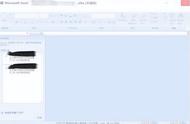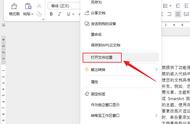电子表格越大,Excel 必须执行的计算和操作就越多。这可能会对 Excel 的性能产生负面影响并导致各种问题。为了避免这种情况,您可以尝试通过减少工作表数量、删除不必要的格式以及压缩工作簿中的所有图片来减小 Excel 工作簿的大小。
您可以做的另一件事是将 Excel 文件保存为二进制 (.xslb) 格式。为此,请按键盘上的 F12 以在 Excel 中打开“另存为”对话框。单击“保存类型”旁边的下拉菜单,选择“Excel 二进制工作簿 (*.xslb)”,然后单击“保存”按钮。

您使用的是过时版本的 Excel 吗?如果是这样,您可能会错过新功能和性能增强。尝试更新 PC 上的 Excel,看看是否可以提高其在 Windows 计算机上的性能。
- 打开 Microsoft Excel,然后单击左上角的“文件”菜单。
- 从左侧边栏中选择帐户。
- 单击更新选项 > 立即更新。

等待 Microsoft Office 更新 Excel 以及其他 Office 应用程序,然后检查是否可以解决问题。
7.运行Office修复工具如果更新 Excel 证明无效,则某些核心应用程序文件可能存在问题。在这种情况下,您可以尝试运行 Office 修复工具来修复根本问题。以下是具体操作方法。
- 按 Win S 打开搜索菜单。
- 在框中键入“控制面板”,然后按 Enter。
- 转到程序和功能。
- 滚动列表以找到并选择 Microsoft Office。
- 单击顶部的更改按钮。
- 选择“快速修复”选项,然后单击“修复”。

允许修复工具修复 Excel 的任何问题。如果此后问题仍然存在,您可以执行在线修复。这将使该工具能够执行更全面的修复来解决任何问题。
8. 尝试一些通用的 Windows 修复如果上述提示都没有帮助,您可以尝试一些通用修复来提高 Excel 在 Windows 上的性能。
- 关闭后台应用程序:同时运行过多的应用程序和程序可能会导致系统资源紧张,从而导致 Excel 性能下降。尝试关闭不需要的应用程序和程序以释放系统资源,看看是否有帮助。
- 修复 Excel 文件:如果仅在处理特定工作簿时 Excel 出现滞后,则该文件本身可能存在问题。这种情况,您可以尝试修复Excel工作簿来解决问题。
- 加快 Windows PC 的速度: Windows 计算机的问题可能会使 Excel 看起来有问题。如果您的 Windows 计算机运行缓慢或滞后,请尝试更改电源计划或释放存储空间来解决问题。
如果 Excel 在 Windows 计算机上运行缓慢且持续滞后,可能会令人沮丧。但是,您不必忍受如此糟糕的体验。应用上述提示应该会加快 Excel 在 PC 上的性能,让您轻松自如。